AWS EC2 셋팅1
일단 회원가입 과정은 생략하도록 하겠습니다. 이제 무료로 AWS의 EC2를 생성할수 있는 방법을 알려드리도록 하겠습니다.
먼저 EC2 서비스에 들어가서 인스턴스에 들어갑니다. 여기서 인스턴스 시작에 들어갑니다.
Ubuntu Server 20.04 LTS(HVM), SSD Volum Type을 선택합니다. (프리티어 사용 가능)
t2.micro(프리티어 사용 가능)을 선택해 줍니다.
이제 EC2 인스턴스를 시작하기 위해 시작하기 버튼을 눌러 줍니다.
이제 키페어를 생성합니다. 현재 만들어진 키페어가 업식 때문에 '새 키 페어 생성'을 선택해 줍니다.
새 키페어 이름을 작성해 줍니다. 위 블로그에서는 'memberKey'라고 하겠습니다. 그리고 저장경로를 지정해 줍니다. 잊어버리면 발급받을수 없으므로 신중한 위치에 지정을 합니다.
이제 인스턴스를 시작했습니다. 프리티어는 EC2 인스턴스를 750시간 사용이 가능합니다. 만약 인스턴스를 중지 또는 삭제를 하면 시간이 오르지 않습니다. 하지만 750시간 이후에는 비용이 발생하니 참고하시기 바랍니다.
그대로 놔둬도 되지만 인스턴스의 Name을 알기쉽게 변경이 가능합니다. 여기서는 'members'로 변경하겠습니다.
이제 인스턴스에 연결을 하도록 하겠습니다. EC2인스턴스는 일종의 컴퓨터라고 보시면 됩니다. 다만 모니터, 키보드 등과 같은 입출력 장치가 없고 오직 터미널로만 조작이 가능합니다. Linux의 터미널로 PC를 조작합니다.
아까 받았던 키페어로 받은 Private Key를 사용하여 EC2 인스턴스에 접속 하겠습니다. 먼저 Private Key는 권한을 수정해 줘야 합니다. 만약 누구나 pem파일에 접근할수 있다면 인스턴스는 접속을 거부합니다.
위와 같이 셋팅을 마치면 혀재 PC의 터미널로 EC2 인스턴스에 접속 및 제어가 가능합니다. 이때부터 npm, nvm, git 등등 여러 프로그램들을 설치해야 합니다. 이는 다음 글에서 작성하도록 하겠습니다.
참고로 SSH연결을 빠르게 하는 방법이 있습니다. 아래 링크를 참고해 주시기 바랍니다.
링크 : AWS EC2의 SSH연결을 터미널(ubuntu)로 진행하기(sh파일)



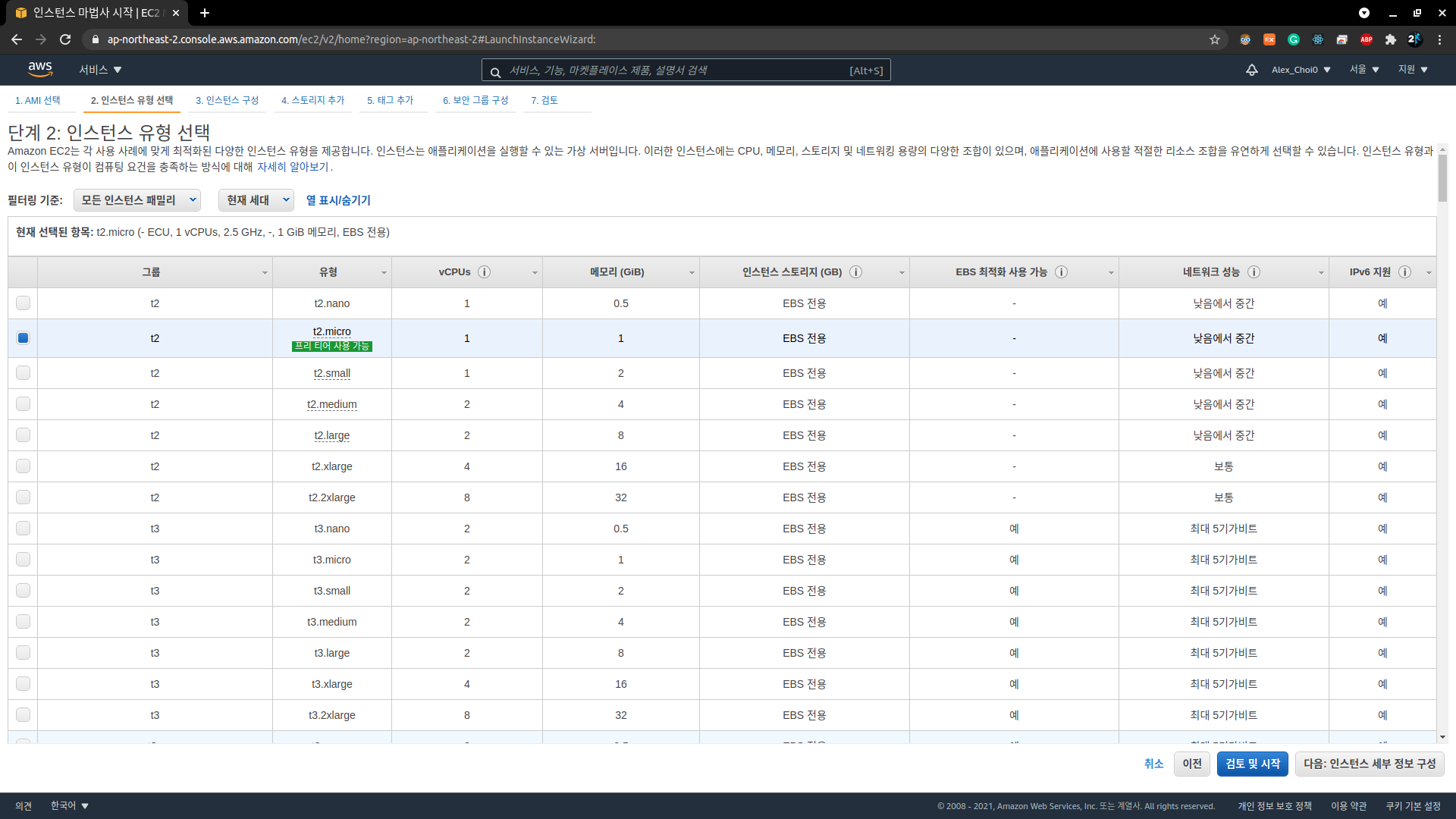













댓글
댓글 쓰기